隨著時間的推移,藍光和 DVD 越來越不受歡迎。我們必須接受這樣一個事實:現在最好的技術是數位化的。但這並不意味著您會丟掉家裡收藏的 DVD/藍光電影。您可以將影片提取並保存在您的電腦上,方法是將其轉換為廣泛使用的格式(例如 MP4)。這也使您能夠透過儲存驅動器將它們傳輸到不同的設備,或透過 WiFi 將它們共享到智慧型手機和平板電腦。為此,您需要一個 藍光到 MP4 轉換器 軟體.您現在正在閱讀的這篇指南包含多個程序,可以有效地提取您的藍光影片並將其免費轉換為 MP4。我們知道您很高興了解這些計劃,所以讓我們開始吧!

| 價錢 | 輸出格式 | 4K/8K | 解密 | 硬體加速 | 編輯 | |
| 藍光翻錄器 | 起價 18.75 美元,可免費試用 | 200+ | ✔ | ✔ | ✔ | 剪切、合併、調整視覺效果、添加浮水印、裁剪、添加3D效果等。 |
| EaseFab 藍光開膛手 | 起價 27.95 美元,可免費試用 | 100+ | 只有 4K | ✔ | ✔ | 修剪、裁剪、去除黑條、添加浮水印、調整影片效果等。 |
| DVDFab 藍光開膛手 | 起價 59.99 美元,可免費試用 | 100+ | ✔ | ❌ | ✔ | 裁剪、修剪、旋轉、合併影片、添加浮水印/字幕以及調整影片顏色。 |
| Leawo 藍光開膛手 | 起價 31.46 美元,可免費試用 | 180+ | 只有 4K | ✔ | ✔ | 合併、修剪、裁剪、添加浮水印、調整亮度對比並提供 3D 轉換。 |
| 製作MKV | 升級 60.00 美元,免費試用 30 天 | 僅MKV | ✔ | ✔ | ❌ | ❌ |
第1部分。 為什麼人們想要將藍光轉換為 MP4?
為什麼需要將藍光轉換為 MP4?我們知道,就便攜性而言,藍光光碟並不好。您需要 DVD/藍光播放設備才能觀看它們,但您無法將其帶到任何地方。一些筆記型電腦仍然有光碟驅動器,但數量很少而且很舊。目前最好的方法是使用硬碟、USB 驅動器或可以儲存 MP4 等數位檔案的外部記憶體。 MP4 是當今最受歡迎和使用最廣泛的格式之一。這是因為您幾乎可以在所有裝置上播放這種格式的影片。另一個原因是檔案大小。 MP4 在儲存裝置上消耗的資料較少,幾乎所有社群媒體平台都支援。有免費的藍光 MP4 轉換器,您將在本文的下一部分中找到它們。
第2部分。 3 個最佳藍光到 MP4 轉換器
注意:您只能將這些產品用於個人用途。
藍光翻錄器
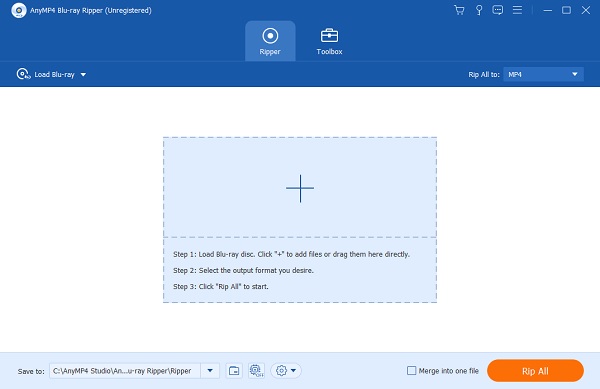
免費下載的藍光到 MP4 轉換器軟體清單中名列前茅的是 藍光翻錄器。這個非凡的程式可以安全地翻錄您的藍光電影並將其保存在您的電腦上。它可以提取 1080p 至 4K 高清分辨率的視頻,並支援各種輸出格式,包括 MP4。如果您想同時轉換提取的電影,該工具可以完美處理它,因為它支援檔案批次轉換。此外,如果您要對影片進行一些編輯,可以使用影片編輯功能來裁剪、調整效果、修剪影片、設定音量等。此離線解決方案在 Windows 和 Mac 裝置上提供。
優點
- 閃電般快速的光碟燒錄
- 允許匯入 100 種格式的影片(MP4、VOB、MKB、MPEG 等)
- 大量不同的選單模板
缺點
- 您需要使用完整版本才能使用所有功能。
免費下載
對於 Windows
安全下載
免費下載
對於 macOS
安全下載
Blu-ray Ripper 之所以能成為該榜單的第一名,是因為 Blu-ray Ripper 是一款綜合性的翻錄工具,具備各方面的能力。廣泛的支援格式、最佳的輸出品質、受保護的藍光光碟翻錄技巧等。
EaseFab 藍光開膛手
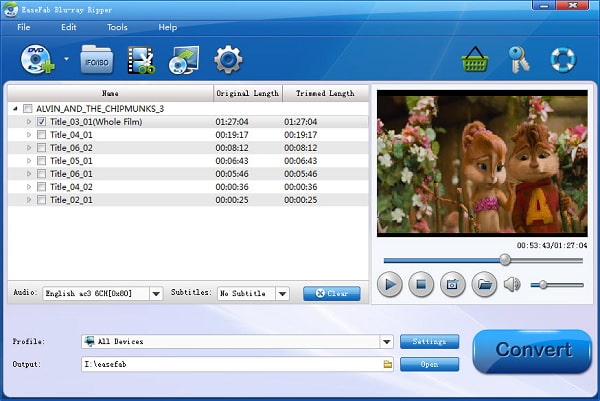
您應該考慮的以下藍光 MP4 轉換器是 EaseFab Blu-ray Ripper。這個可靠的程式可以有效地提取所有類型的藍光影片並將其轉換為 MP4 和其他常用格式。它具有易於理解的介面,因此您可以快速操作程式。此外,它是輕量級程式之一,不會給您的 PC 帶來太大壓力,因此即使是低規格的程式也可以順利運行該工具。此外,您還可以進行基本編輯並新增字幕。您可以在 Windows 和 Mac 上使用此工具。
優點
- 非常易於使用的程序
- 可以將視頻轉換為高品質視頻
- 支援受標準保護的藍光
缺點
- 過時的使用者介面
- 無硬體加速
- 不支援 4K 藍光視頻
EaseFab Blu-ray Ripper 在將藍光光碟轉換為 MP4 方面表現出色,且訂閱計劃合理。然而,如果他們能夠增強他們的介面設計和編輯工具,那就更好了。
DVDFab 藍光開膛手
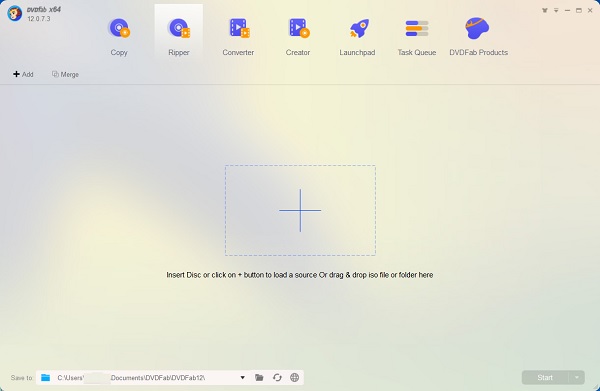
另一種可行的藍光翻錄軟體是 DVDFab B。它有一個用戶一定會喜歡的簡單的用戶介面。該程式支援解鎖藍光光碟的複製保護。至於翻錄過程,希望這個工具能無縫快速地完成。此外,您可以從影片中建立剪輯並將其儲存為 MP4 等常見格式。免費版本只能輸出 480p 到 1080p 解析度的影片。它還支援文件批量轉換,方便用戶。
優點
- 硬體加速可加快翻錄過程
- 高級版支援 4K 輸出
- 流暢的使用者體驗
缺點
- 試用版的視訊輸出格式有限
- 編輯工具有限
- 軟體有點貴
DVDFab Blu-ray Ripper 能夠為您提供穩定、良好的藍光翻錄體驗。然而,昂貴的訂閱方案可能會讓大多數用戶猶豫不決。
Leawo 藍光開膛手
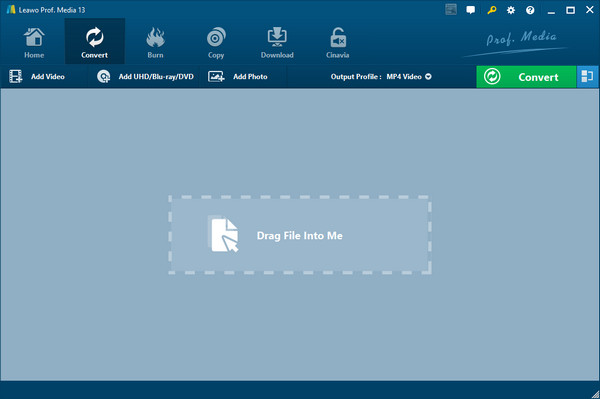
您也不能錯過 Leawo Blu-ray Ripper。該程式可以在 Windows 和 macOS 上運行。格式相容方面,可支援多種視訊和音訊格式,超過180種。借助硬體加速支持,Leawo Blu-ray Ripper 可以以 6 倍的速度進行藍光轉換。您可以接收 720p、1080p 高清和 4K 品質的藍光電影數位檔案。同時,其批量轉換功能可以有效地改善您的藍光翻錄流程。
優點
- 硬體加速可加快翻錄過程
- 支援批量轉換
- 提供 3D 藍光翻錄
缺點
- 影片編輯功能有限
- 藍光翻錄過程有時會崩潰
- 付費版本包含完整功能
Leawo藍光開膛手似乎具備了優秀藍光開膛手最必需的因素。然而,藍光翻錄過程中未知的崩潰可能會給用戶留下不好的印象。
製作MKV
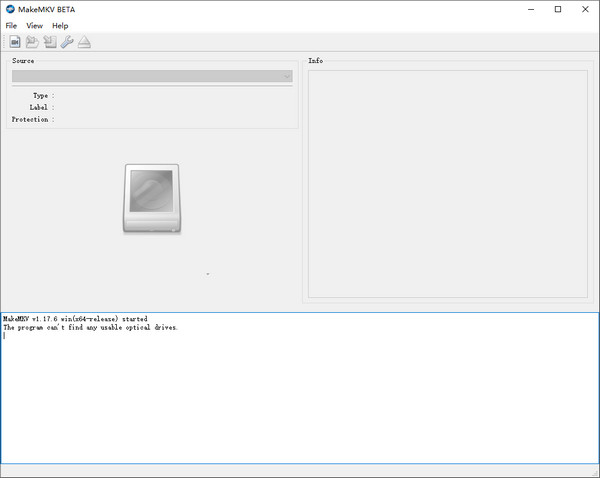
藍光到 MP4 轉換器列表中的最後一個但絕對不是最不重要的是 MakeMKV。從其名稱可以看出,它僅導出藍光翻錄後的 MKV 檔案。 MakeMKV 可在 Windows、macOS 和 Linux 上使用。它包含免費軟體和共享軟體功能。至於轉換或串流藍光光碟,它屬於共享軟體功能。這意味著您只能免費試用 30 天。
優點
- 支援保存章節和元資訊
- 支援4K/8K畫質輸出
- 支援受複製保護的藍光光碟的解密
缺點
- 免費試用期僅持續 30 天
- 僅輸出一種文件格式
- 操作複雜
在免費開源程式中,MakeMKV是一種特殊的程序,可以匯出4K或原始品質並具有解密能力。但唯一的一種格式輸出是其最大的弱點。
第 3 部分。 好處:如何將藍光轉換為 MP4
這是一個非常快速的指南,使用目前最好的免費軟體之一 Blu-ray Ripper 將藍光轉換為 MP4。
步驟1。按下載藍光開膛手 免費下載 按鈕,然後繼續將其安裝到您的電腦上。安裝後,打開該工具,然後加載包含要提取的影片的藍光光碟。
第2步。插入光碟後,按一下 載入藍光 按鈕將藍光光碟匯入程式。
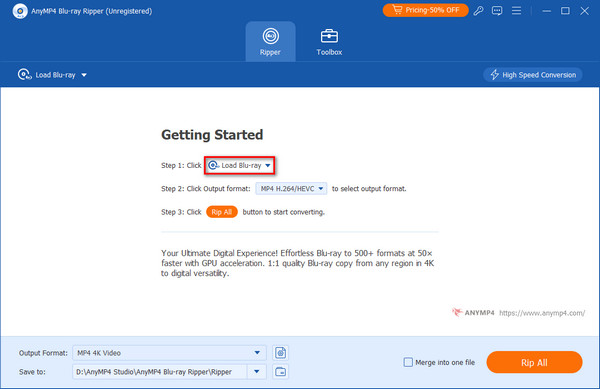
步驟 3.點擊下拉選單 輸出格式 查看可用輸出格式的清單。搜尋並選擇 MP4,然後選擇適合您的裝置的最高品質。
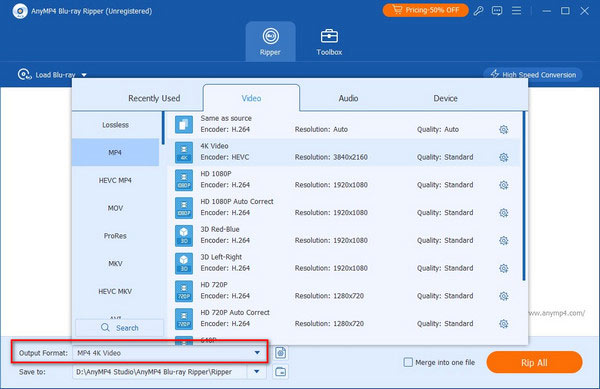
步驟4。選擇完文件格式後,您終於可以點擊 全部轉檔 按鈕開始匯出。完成時間取決於您要轉換的影片長度,因此請耐心等待。完成後關閉程序。
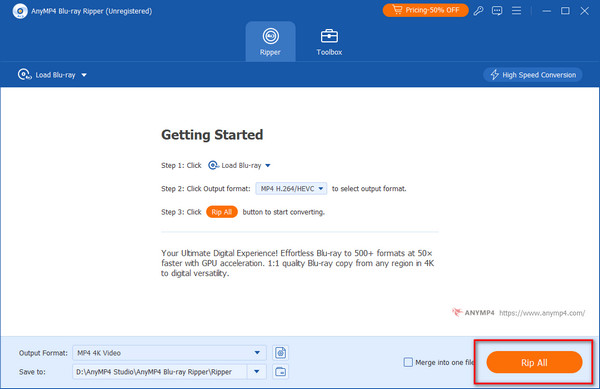
延伸閱讀:
第 4 部分。 藍光MP4轉換器常見問題及解答
-
MP4 檔案格式是什麼?
MPEG-4 Part 14,簡稱MP4,是一種視訊檔案格式,是MP3的後繼者。此格式可以儲存還包含圖像、字幕和元資料的電影或視訊和音訊。
-
MP4 格式有哪些缺點?
以下是 MP4 影片的一些缺點:
1. 音訊有時不同步
2. MP4 是一種有損格式,因此音訊和視訊品質可能會有所損失
3. MP4影片不易編輯
4.它成為盜版電影最常用的格式 -
藍光的最佳品質是多少?
藍光的最佳和最高品質是 4K 超高清。與標準 1080p 藍光光碟相比,4K 藍光光碟的像素高出 4 倍。它還支援 HDR 和杜比全景聲 (Dolby Atmos),以提高視訊和音訊品質。
包起來
你有它。您喜歡閱讀這些精彩的內容嗎? 藍光 MP4 轉換器 免費格式化?我們知道您對他們如何輕鬆翻錄檔案並將其轉換為 MP4 感到驚訝。更是如此 藍光翻錄器,一款出色的工具,可以快速翻錄藍光視頻,而不會造成任何品質損失。您甚至可以在匯出影片之前對其進行編輯,這是一項有用的額外功能。現在您可以嘗試提取藍光光碟,並與朋友在任何裝置上觀看它們。
藍光大師的更多內容


